
สารบัญ:
- ขั้นตอนที่ 1: วัสดุที่จำเป็น
- ขั้นตอนที่ 2: การเขียนโปรแกรม DHT11 Sensor
- ขั้นตอนที่ 3: การเขียนโปรแกรมเซ็นเซอร์ HMC5883L
- ขั้นตอนที่ 4: ตั้งโปรแกรม Accelerometer ADXL335
- ขั้นตอนที่ 5: การเขียนโปรแกรมแท็ก RFID
- ขั้นตอนที่ 6: ตั้งโปรแกรม GPS Groove
- ขั้นตอนที่ 7: การส่งข้อมูลบน Actoboard
- ขั้นตอนที่ 8: โมดูล Sigfox
- ขั้นตอนที่ 9: การส่งข้อมูลบน Cloud
- ขั้นตอนที่ 10: Main.cpp
- ผู้เขียน John Day [email protected].
- Public 2024-01-30 13:06.
- แก้ไขล่าสุด 2025-01-23 15:12.

คุณเคยพยายามที่จะไปสู่ระดับต่อไปของ orienteering หรือไม่? มีข้อมูลทั้งหมดที่จำเป็นในมือ ? คุณจะเห็นว่าเราปรับปรุงกิจกรรมที่ยอดเยี่ยมด้วยเทคโนโลยีได้อย่างไร
เรากำลังจะสร้างสร้อยข้อมือของการปฐมนิเทศที่จะให้ข้อมูลมากมายแก่คุณ และช่วยให้คุณมีฟังก์ชันมากมาย เช่น:
- อุณหภูมิและความชื้นของสภาพอากาศ
- เข็มทิศ
- ตำแหน่งที่คุณอยู่ด้วยข้อมูล GPS
- การตรวจจับการตกใด ๆ
- ผู้บรรยาย RFID
- ปุ่ม SOS
- ส่งข้อมูลทั้งหมดไปยังคลาวด์
สิ่งที่คุณต้องทำคือทำตามบทช่วยสอนนี้ทีละขั้นตอน มาเริ่มกันเลย!
หมายเหตุ: โครงการนี้จัดขึ้นโดย Embedded system specualization จาก Polytech Paris-UPMC
ขั้นตอนที่ 1: วัสดุที่จำเป็น

นี่คือรายการวัสดุที่คุณต้องใช้เพื่อสร้างเครื่องมือนี้:
- GPS Groove
- เรกูเลเตอร์ Pololu เรกูเลเตอร์ U1V11F5
- ตัวแปลง 0, 5V -> 5V
- RFID Marin H4102
- มาตรความเร่ง ADXL335
- เข็มทิศ: โมดูล 3 แกน HMC5883L
- จอ LCD: gotronic 31066
- DHT11: เซ็นเซอร์อุณหภูมิและความชื้น
- ปุ่มสำหรับ SOS
- โมดูล Sigfox
- รองรับแบตเตอรี่ + แบตเตอรี่ LR06 1.2v 2000 mAh
- ไมโครคอนโทรลเลอร์: บอร์ด MBED LPC1768
ตอนนี้เรามีเฟอร์นิเจอร์ครบแล้ว เราไปขั้นตอนต่อไปได้เลย
ขั้นตอนที่ 2: การเขียนโปรแกรม DHT11 Sensor
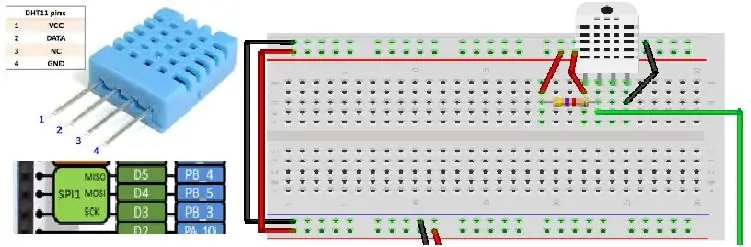
1. ใส่ตัวต้านทาน 4K7 ระหว่าง VCC และดาต้าพินของ DHT11
2. เชื่อมสายเคเบิลสีเขียวเข้ากับพินที่คุณต้องการรับข้อมูล (นี่คือพิน D4 ของ NUCLEO L476RG)
3. บอร์ดไม่ควรเชื่อมต่อกับรูปแบบ 3V3 (สีแดง) และพื้น (สีดำ)
4; ใช้การเชื่อมต่อแบบอนุกรมบนพิน A0 ของ NUCLEO L476RG เพื่อดูข้อมูล
5. ใช้สภาพแวดล้อม MBED เพื่อรวบรวมรหัส (Cf. photo)
main.c ฉบับสมบูรณ์มีอยู่ในไฟล์แนบ
ขั้นตอนที่ 3: การเขียนโปรแกรมเซ็นเซอร์ HMC5883L
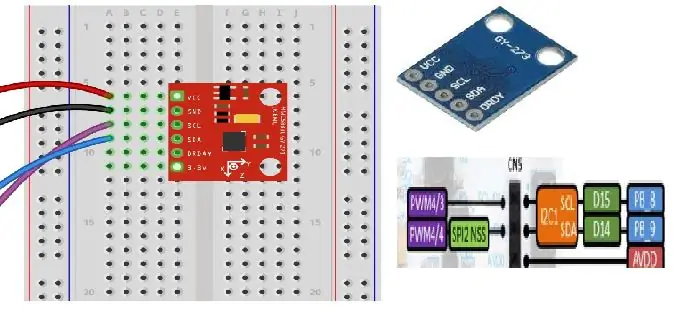
1. สำหรับ HMC5883L คุณสามารถใช้รูปแบบเดิมได้
2. บนกระดาน NUCLEOL476RG คุณมี 2 Pin ชื่อ SCL และ SDA
3. เชื่อมโยง SCL ของ HMC5883L กับพิน SCL ของบอร์ด NUCLEO
4. เชื่อมโยง SDA ของ HMC5883L กับพิน SCL ของบอร์ด NUCLEO
main.cpp ฉบับสมบูรณ์มีอยู่ในไฟล์แนบ
ขั้นตอนที่ 4: ตั้งโปรแกรม Accelerometer ADXL335
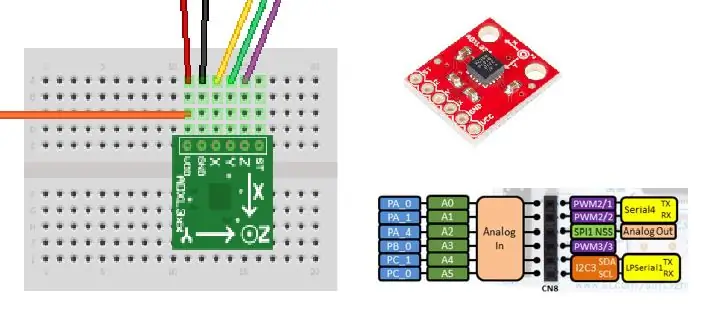
1. เช่นเดียวกับขั้นตอนก่อนหน้านี้ คุณสามารถใช้รูปแบบเดียวกัน (3V3 และพื้นดิน)
2. บนอินเทอร์เฟซ MBED ให้ใช้อินพุตที่แตกต่างกันสามรายการซึ่งประกาศเป็น "แอนะล็อก"
3. เรียกพวกเขาว่า InputX, InputY และ InputZ
4. จากนั้นเชื่อมโยงกับสามพินที่คุณเลือก (ในที่นี้เราใช้ PC_0, PC_1 และ PB_1 ตามลำดับ)
A0 พินยังคงเป็นพอร์ตที่ส่งข้อมูลทั้งหมด
main.cpp ฉบับสมบูรณ์มีอยู่ในไฟล์แนบ
ขั้นตอนที่ 5: การเขียนโปรแกรมแท็ก RFID

1. ใช้การเลี้ยงดูแบบเดียวกัน
2. บนไมโครคอนโทรลเลอร์ ให้ใช้ PIN สองพินสำหรับเชื่อมต่อเซ็นเซอร์ RX/TX RFID (นี่คือ D8 และ D9 บน NUCLEO L476RG)
3. สำหรับ MBED อย่าลืมประกาศ PIN (นี่คือ PA_9 & PA_10)
main.cpp ฉบับสมบูรณ์มีอยู่ในไฟล์แนบ
ขั้นตอนที่ 6: ตั้งโปรแกรม GPS Groove

1. คุณสามารถใช้รูปแบบเดียวกันได้ที่นี่ (3V3 และ Ground)
2. ใช้เฉพาะการส่งสัญญาณของ GPS และเชื่อมต่อกับไมโครคอนโทรลเลอร์
3. จากนั้นคุณต้องตัดข้อมูลเพื่อใช้ข้อมูลที่เกี่ยวข้อง เช่น DMS และเวลา
main.cpp ฉบับสมบูรณ์มีอยู่ในไฟล์แนบ
ขั้นตอนที่ 7: การส่งข้อมูลบน Actoboard
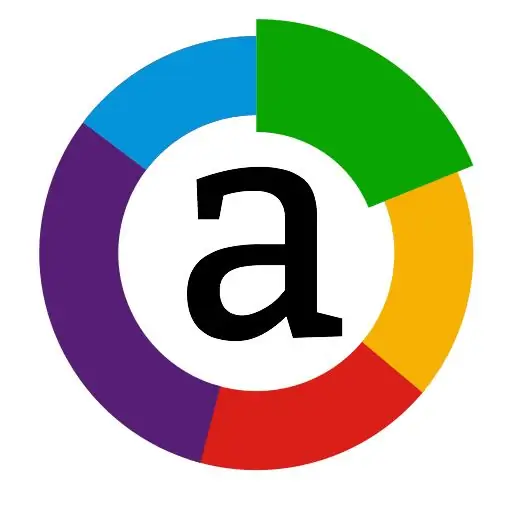
1. สำหรับตัวแปรทั้งหมดที่ใช้สำหรับ Actoboard เราต้องแปลงทั้งหมดในประเภท "int"
2. บนคอมไพเลอร์ MBED ให้ใช้อักขระต่อไปนี้ใน "printf": "AT$SS: %x, ชื่อของตัวแปรที่คุณต้องการส่งบน actoboard"
3. ตัวแปรต้องอยู่ในรูปแบบเลขฐานสิบหก เช่น XX ค่า < FF (255 เป็นฐานสิบ) ไม่ตรงกัน เราจึงใช้อักขระสามตัวแรกสำหรับ RFID เท่านั้น
4. สร้างบัญชีบน Actoboard
ขั้นตอนที่ 8: โมดูล Sigfox

1. เชื่อมต่อโมดูล sgfox บนไมโครคอนโทรลเลอร์
2. ใช้ actoboard pass และโมเด็มที่เกี่ยวข้องเพื่อรับข้อมูลบน actoboard ด้วยโมดูล sigfox
ขั้นตอนที่ 9: การส่งข้อมูลบน Cloud
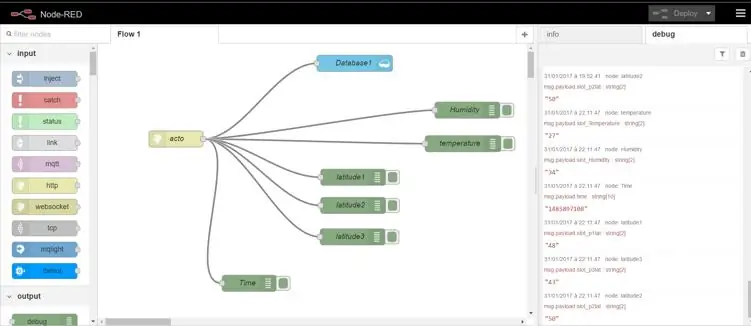
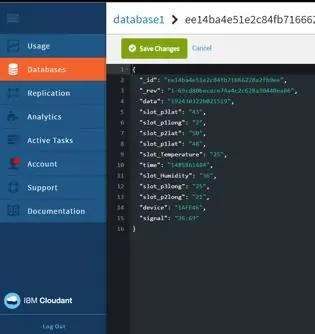
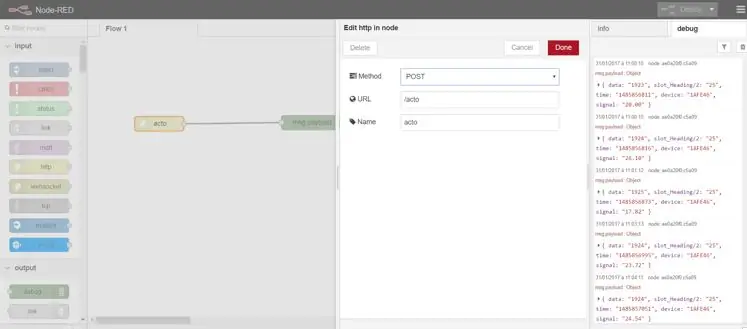
1. สร้างบัญชี Bluemix และสร้างแอปพลิเคชัน NodeRed "Bracelet" บนคลาวด์โดยใช้การกำหนดค่า Cloudant
2. เชื่อมต่อข้อมูล Actoboard กับแอปพลิเคชัน NodeRed บนคลาวด์ผ่าน Actoboard URL และ POST
3. ใช้งานแอปพลิเคชัน NodeRed ด้วยเซ็นเซอร์ข้อมูลที่เก็บรวบรวมซึ่งได้รับจากแอคโตบอร์ด และส่งไปยังแอปพลิเคชัน NodeRed
4.สร้างรายการเพื่อแสดงข้อมูลที่ได้รับสำหรับเซ็นเซอร์ทั้งหมด ตัวอย่างเช่น "ฐานข้อมูล°1"
5. กำหนดค่ารายการ Geospatial เพื่อแสดงพิกัด GPS บนแผนที่แอปพลิเคชันโดยใช้ภาษาการเขียนโปรแกรม JSON
ขั้นตอนที่ 10: Main.cpp
นี่คือ main.cpp + gps.h ที่เราสร้างขึ้นเนื่องจากฟังก์ชัน GPS ยาวเกินไป
แนะนำ:
การออกแบบเกมในการสะบัดใน 5 ขั้นตอน: 5 ขั้นตอน

การออกแบบเกมในการสะบัดใน 5 ขั้นตอน: การตวัดเป็นวิธีง่ายๆ ในการสร้างเกม โดยเฉพาะอย่างยิ่งเกมปริศนา นิยายภาพ หรือเกมผจญภัย
การตรวจจับใบหน้าบน Raspberry Pi 4B ใน 3 ขั้นตอน: 3 ขั้นตอน

การตรวจจับใบหน้าบน Raspberry Pi 4B ใน 3 ขั้นตอน: ในคำแนะนำนี้ เราจะทำการตรวจจับใบหน้าบน Raspberry Pi 4 ด้วย Shunya O/S โดยใช้ Shunyaface Library Shunyaface เป็นห้องสมุดจดจำใบหน้า/ตรวจจับใบหน้า โปรเจ็กต์นี้มีจุดมุ่งหมายเพื่อให้เกิดความเร็วในการตรวจจับและจดจำได้เร็วที่สุดด้วย
วิธีการติดตั้งปลั๊กอินใน WordPress ใน 3 ขั้นตอน: 3 ขั้นตอน

วิธีการติดตั้งปลั๊กอินใน WordPress ใน 3 ขั้นตอน: ในบทช่วยสอนนี้ ฉันจะแสดงขั้นตอนสำคัญในการติดตั้งปลั๊กอิน WordPress ให้กับเว็บไซต์ของคุณ โดยทั่วไป คุณสามารถติดตั้งปลั๊กอินได้สองวิธี วิธีแรกคือผ่าน ftp หรือผ่าน cpanel แต่ฉันจะไม่แสดงมันเพราะมันสอดคล้องกับ
การลอยแบบอะคูสติกด้วย Arduino Uno ทีละขั้นตอน (8 ขั้นตอน): 8 ขั้นตอน

การลอยแบบอะคูสติกด้วย Arduino Uno ทีละขั้นตอน (8 ขั้นตอน): ตัวแปลงสัญญาณเสียงล้ำเสียง L298N Dc ตัวเมียอะแดปเตอร์จ่ายไฟพร้อมขา DC ตัวผู้ Arduino UNOBreadboardวิธีการทำงาน: ก่อนอื่น คุณอัปโหลดรหัสไปยัง Arduino Uno (เป็นไมโครคอนโทรลเลอร์ที่ติดตั้งดิจิตอล และพอร์ตแอนะล็อกเพื่อแปลงรหัส (C++)
เครื่อง Rube Goldberg 11 ขั้นตอน: 8 ขั้นตอน

เครื่อง 11 Step Rube Goldberg: โครงการนี้เป็นเครื่อง 11 Step Rube Goldberg ซึ่งออกแบบมาเพื่อสร้างงานง่ายๆ ในรูปแบบที่ซับซ้อน งานของโครงการนี้คือการจับสบู่ก้อนหนึ่ง
